Cách phát MOV (QuickTime) thành công trên điện thoại và máy tính bảng Android
MOV là một phần mở rộng tệp được lưu trữ ở Định dạng tệp QuickTime, có thể chứa các đoạn video, âm thanh, mã thời gian và văn bản. Đây là định dạng tệp được Apple phát triển làm trình phát đa phương tiện mặc định. Bạn có thể chơi nó với thiết bị iOS như iPhone, iPad và iPod. Khi bạn đã chuyển từ iPhone sang điện thoại thông minh Android, bạn có thể thấy rằng các tệp MOV không thể phát trên Android của bạn. Nó khá là bực bội.
Vì các tệp MOV không được hỗ trợ bởi điện thoại Android và máy tính bảng Android, bạn cần phải tìm cách xử lý nó. Xem xét vấn đề này, chúng tôi muốn chia sẻ 2 cách khả thi để giúp bạn phát các tệp MOV trên Android. Bạn có thể chọn phương pháp ưa thích để phát các tệp MOV của mình.


Phần 1. Chơi MOV trên thiết bị Android với Android MOV Player
Có nhiều ứng dụng trình phát đa phương tiện có thể giúp bạn phát các tệp MOV trên thiết bị Android của mình. Bạn có thể tải xuống trình phát Android MOV hỗ trợ phát lại QuickTime từ cửa hàng Google Play. Ở đây chúng tôi đã liệt kê 2 trình phát MOV cho thiết bị Android.
1. VLC dành cho Android
VLC cho Android là trình phát video MOV phổ biến dành cho Android có thể phát mọi tệp video và âm thanh, luồng mạng và DVD ISO. Là một trình phát đa phương tiện tuyệt vời, nó có trình phát nhạc, cơ sở dữ liệu phương tiện, bộ cân bằng và bộ lọc, cùng các tính năng khác. VLC Player cho Android có thể chơi hầu hết các định dạng video và âm thanh như MOV, MP4, AVI, OGG, FLAC và AAC.
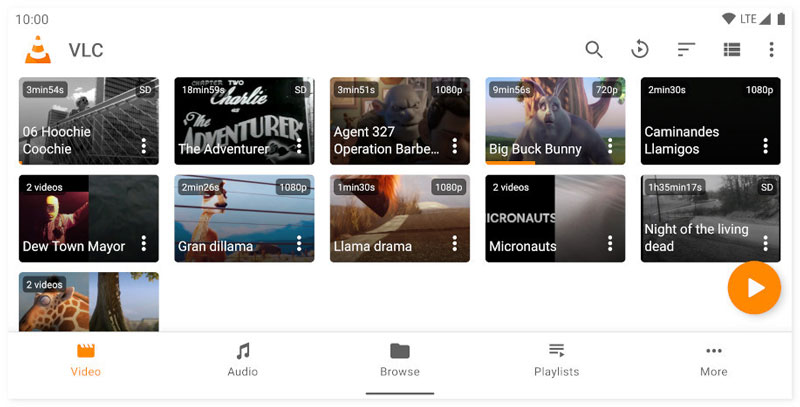
2. MX Player cho Android
MX Player cho Android là ứng dụng phát video và phát video MOV. Nó hỗ trợ tất cả các định dạng video và âm thanh chính, bao gồm MOV, MP4, MKV, AVI, FLV, 3GP, RMVB, MP3, AAC, v.v. Giải mã đa lõi giúp hiệu suất video lên đến 70% nhanh hơn. Trình phát MOV dành cho Android này thân thiện với người dùng và nó cung cấp các cử chỉ phụ đề và tùy chọn khóa trẻ em.
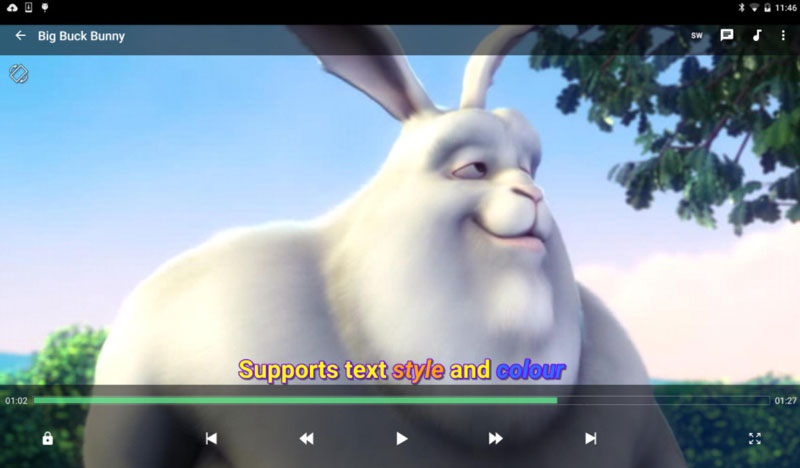
Phần 2. Làm thế nào để chuyển đổi MOV sang các định dạng tệp được hỗ trợ của Android
Có nhiều trình phát MOV dành cho ứng dụng Android, nhưng một số trong số chúng không hỗ trợ phát lại codec .mov. Để làm cho các tệp MOV phát mượt mà trên thiết bị Android, tốt hơn bạn nên chọn một công cụ chuyển đổi MOV và chuyển đổi tệp MOV sang các định dạng tệp được Android hỗ trợ. Vidmore Video Converter là một công cụ chuyển đổi MOV sang Android chuyên nghiệp sẽ giúp bạn chuyển đổi các tệp MOV sang các định dạng được Android hỗ trợ như MP4, 3GP.
- Chuyển đổi MOV sang H.264 HD 1080P, H.264 HD 720P, H.264 SD 480P.
- Tùy chỉnh cài đặt cấu hình đầu ra như bộ mã hóa, độ phân giải, tốc độ khung hình và tốc độ bit.
- Chuyển đổi video MOV sang hơn 200 định dạng phương tiện như MP4, MKV, AVI, FLV, WMV, M4V.
- Xuất video cho tất cả các thiết bị và tiện ích phổ biến, như thiết bị Android, Samsung Galaxy, Sony PlayStation, TV, v.v.

Bước 1. Khởi chạy trình chuyển đổi MOV sang Android
Tải xuống miễn phí và cài đặt trình chuyển đổi MOV sang Android này trên máy tính của bạn. Mở nó và nhấp vào nút Add Files để tải các tệp MOV. Bạn cũng có thể kéo và thả trực tiếp các tệp MOV vào chương trình.

Bước 2. Chỉnh sửa tệp MOV trước khi chuyển đổi
Công cụ chuyển đổi video này được trang bị nhiều tính năng chỉnh sửa. Bạn có thể nhấp vào nút Chỉnh sửa để xoay, cắt, tạo hình mờ cho video, thêm hiệu ứng và bộ lọc, điều chỉnh bản âm thanh và phụ đề. Sau đó nhấp vào nút OK để xác nhận các thay đổi.

Bước 3. Chọn định dạng đầu ra của Android
Sau đó chuyển đến Chuyển đổi tất cả thành và nhấp vào mũi tên thả xuống để xem tất cả các định dạng có sẵn. Để làm cho các tệp MOV đã chuyển đổi có thể phát được trên Android, bạn có thể truy cập Thiết bị tab, chọn Android và chọn một định dạng đầu ra Android. Bạn cũng có thể nhấp vào biểu tượng bánh răng để điều chỉnh cài đặt video và âm thanh như bộ mã hóa, độ phân giải, tốc độ khung hình, tốc độ bit, kênh, v.v.
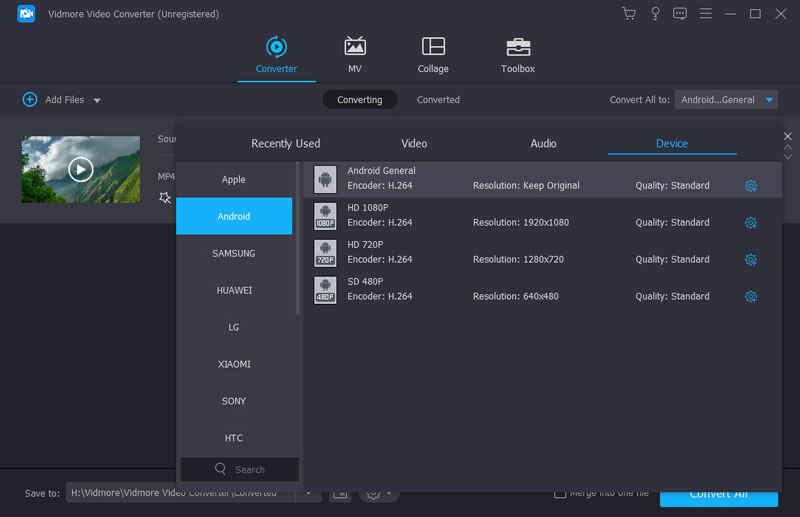
Bước 4. Chuyển MOV sang MP4 cho Android
Chuyển đến trường đích ở dưới cùng bên trái và chọn thư mục đầu ra. Cuối cùng, bấm vào Chuyển đổi tất cả để bắt đầu chuyển đổi MOV sang MP4 cho thiết bị Android.

Bước 5. Phát tệp MOV đã chuyển đổi trên Android
Khi quá trình chuyển đổi hoàn tất, bạn có thể tìm thấy video đã chuyển đổi trong thư mục đầu ra. Kết nối thiết bị Android và máy tính của bạn. Sau đó, bạn có thể di chuyển các tệp MOV đã chuyển đổi sang Android và phát nó ngay lập tức. Bạn cũng có thể chuyển đổi MOV sang MP4 trực tuyến đây.
Phần 3. Câu hỏi thường gặp khi chơi MOV trên Android
Làm cách nào để chuyển tệp video sang thiết bị Android?
Bạn cần kết nối thiết bị Android và máy tính của mình bằng cáp USB. Sau đó, bạn có thể di chuyển tệp video từ máy tính sang thư mục Android. Bạn cũng có thể quản lý và chuyển các tệp video bằng chương trình quản lý điện thoại như MobieSync.
Trình phát MOV tốt nhất cho Android là gì?
Để phát tệp MOV trên Android thành công, bạn có thể tải xuống ứng dụng MOV cho Android từ cửa hàng Google Play, như MOV Player cho Android, VLC cho Android, MXPlayer, GPlayer, BSPlayer và hơn thế nữa.
Có trình phát MOV nào dành cho Windows không?
Đúng. Có nhiều Trình phát MOV cho Windows như Vidmore Player, VLC Media Player, KMPlayer, GOM Player, MPlayer, Media Player Classic, UMPlayer, Final Media Player và hơn thế nữa.
Phần kết luận
Nói chung, bạn có thể phát các tệp MOV trên các thiết bị Android của mình một cách dễ dàng. Mặc dù MOV là một định dạng tệp phổ biến, nhưng không phải tất cả các trình phát video đều hỗ trợ phát lại MOV. Để phát tệp MOV trên Android thành công, bạn có thể cài đặt trình phát MOV cho ứng dụng Android. Bạn cũng có thể chuyển đổi MOV sang các định dạng tệp được Android hỗ trợ như MP4 hoặc 3GP. Hơn nữa, nếu bạn muốn phát các tập tin MOV trên máy tính, Vidmore Player là sự lựa chọn tốt nhất với các chức năng mạnh mẽ.
Mẹo chuyển động
-
Trình phát video
-
Chuyển đổi MOV
-
Giải pháp MOV


